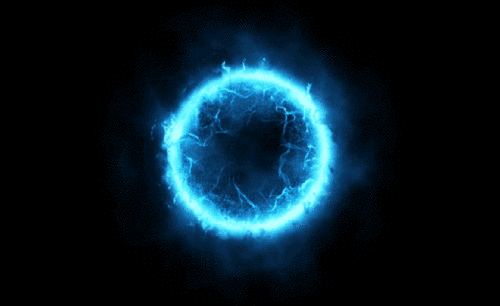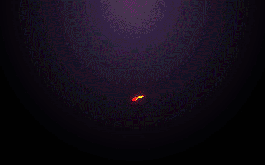如何用ae制作礼盒发光效果
发布时间:2021年07月29日 15:01
我们在对视频进行加工或制作的时候,往往都喜欢添加一些特殊且有趣的效果,这样能够更容易抓住大家的注意力,从而增加自己作品的被浏览数量,不管是文字还是图片设置成发光的效果,能够给人不一样的感觉,那么我们就一起学习如何用ae制作礼盒发光效果。
1.首先查看成片的效果,我们制作效果之前首先拍摄素材,打开AE软件,将素材导入到AE中,以视频素材创建一个新的合成。
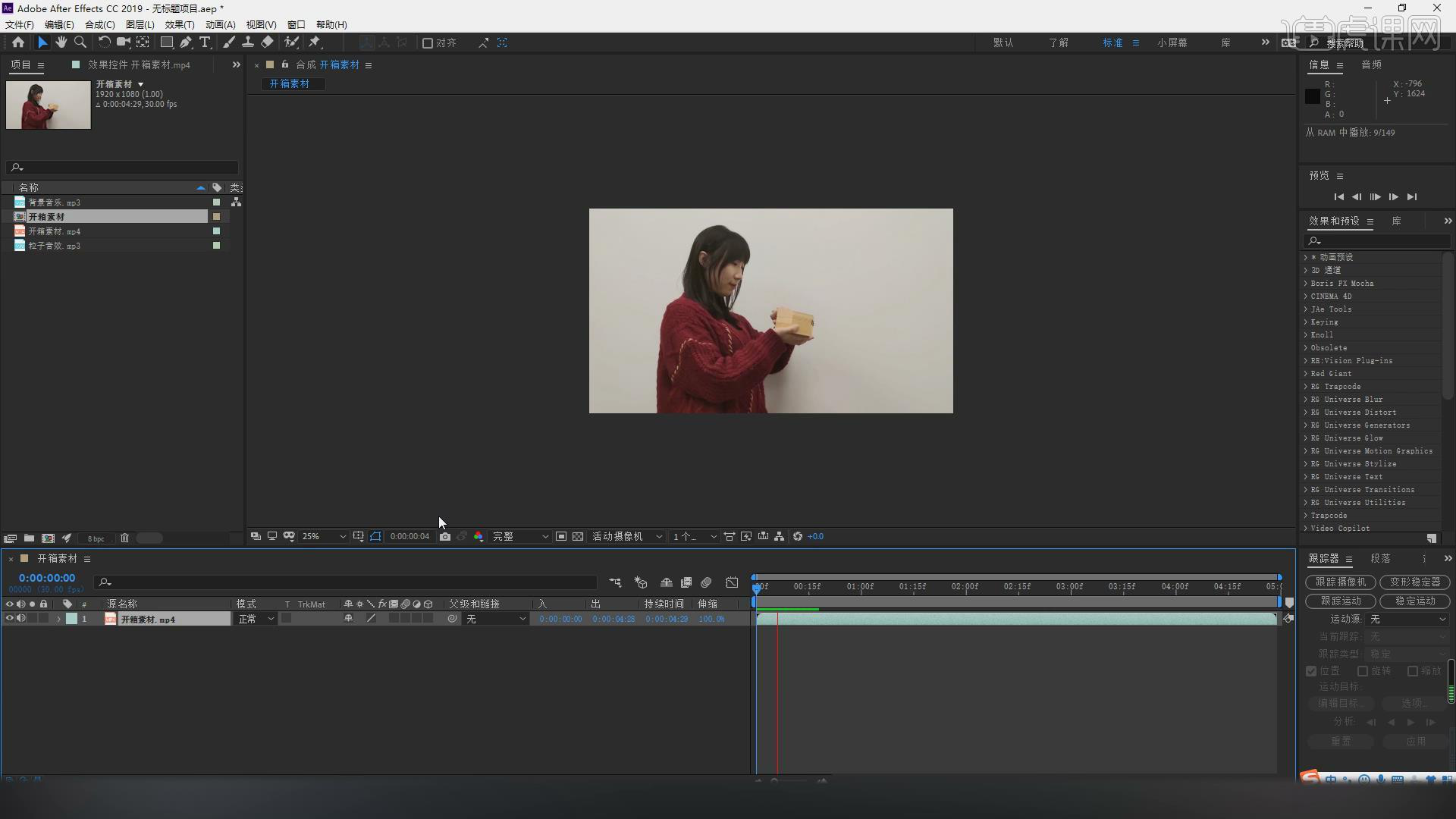
2.按【Ctrl+N】创建一个合成命名为发光,设置【帧速率】为25,按【Ctrl+Y】创建一个图层,使用【Optical Flares】插件,点击【Option】进入设置界面。

3.点击【清除】将所有效果都清除,设置光束的【颜色】为金色点击确定,在第一帧创建【旋转偏移】关键帧,选择到最后一帧添加【关键帧】设置为-240°。
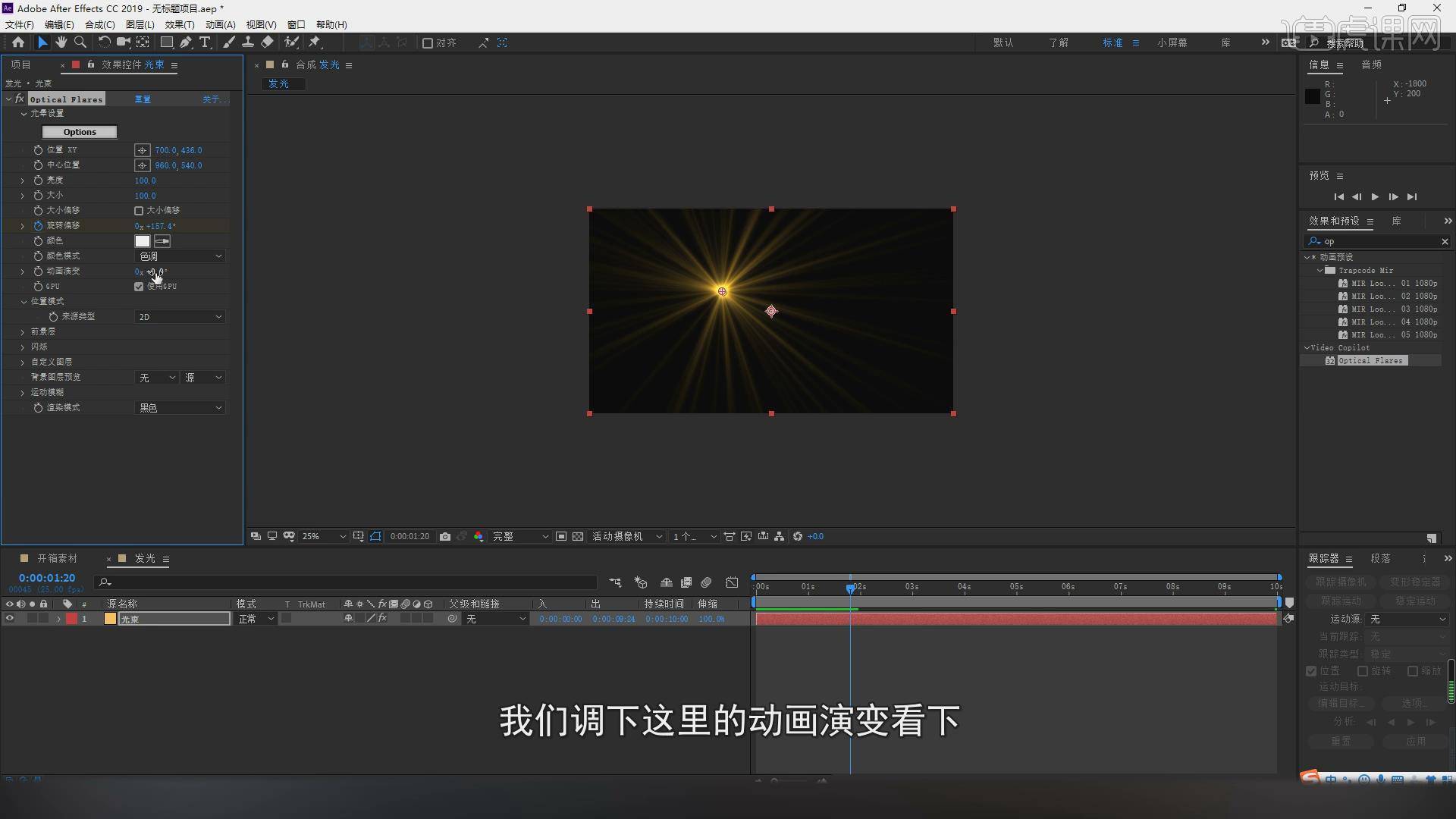
4.在第一帧创建【动画演变】关键帧,选择到最后一帧添加【关键帧】设置为240°,调整光束的位置,使用【钢笔工具】绘制三角形遮罩效果。
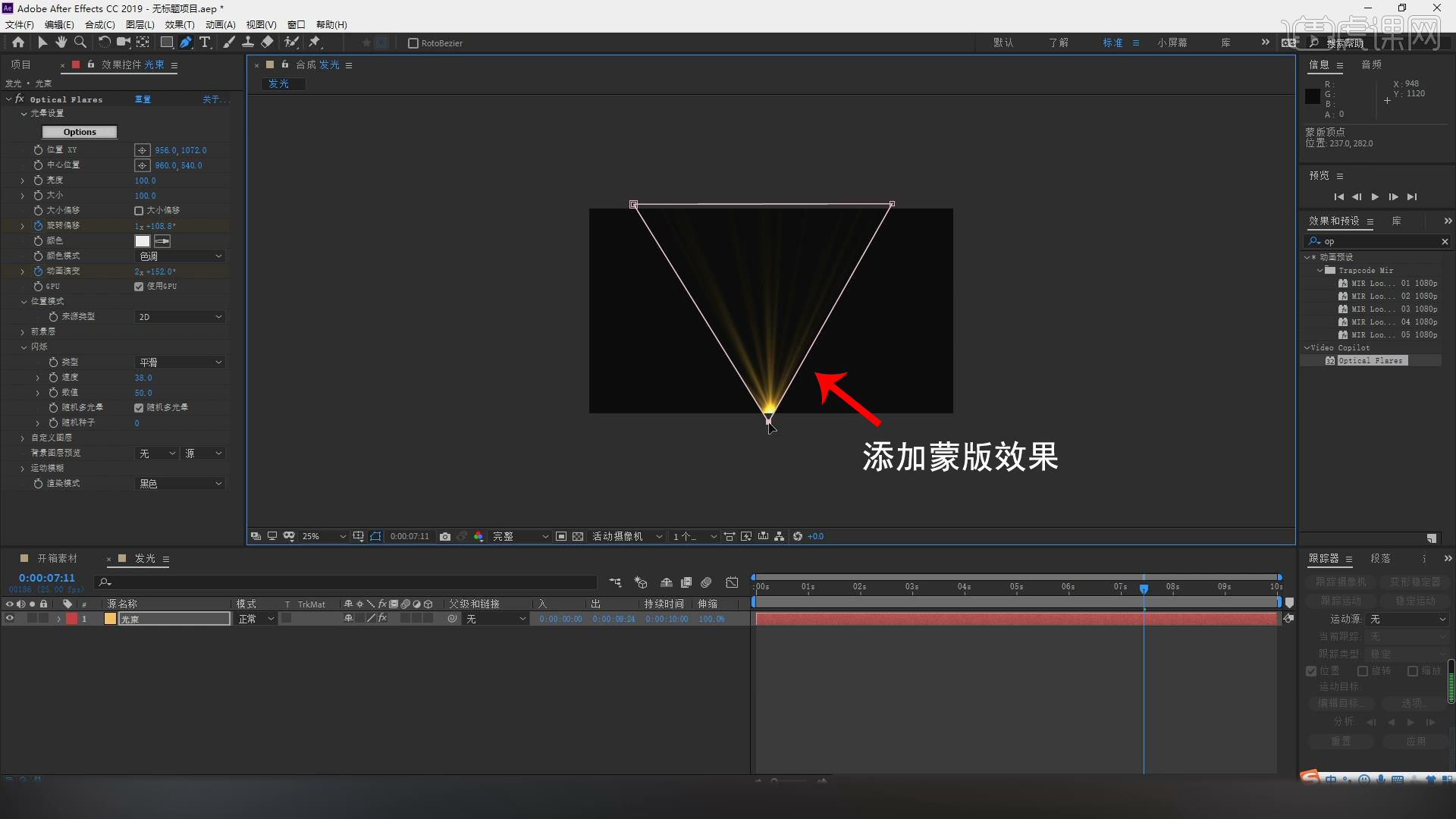
5.按【F】添加蒙版羽化为54.9像素,将发光合成拖动到场景中,设置【混合模式】为叠加,调整到合适的位置,将时间轴移动到1S11帧处。

6.点击【发光】合成,添加【大小】关键帧,将时间轴移动到1S20帧添加【关键帧】设置数值为-157,按【Ctrl+Y】创建一个新的图层,使用【Particular】创建粒子效果并调整到合适的位置。

7.设置【速度】为580,设置【生命】为5.7,设置【生命随机】为44,设置【透明度随机】为37,设置【颜色】为金色,点击【生命期大小】点击【Randomize】。
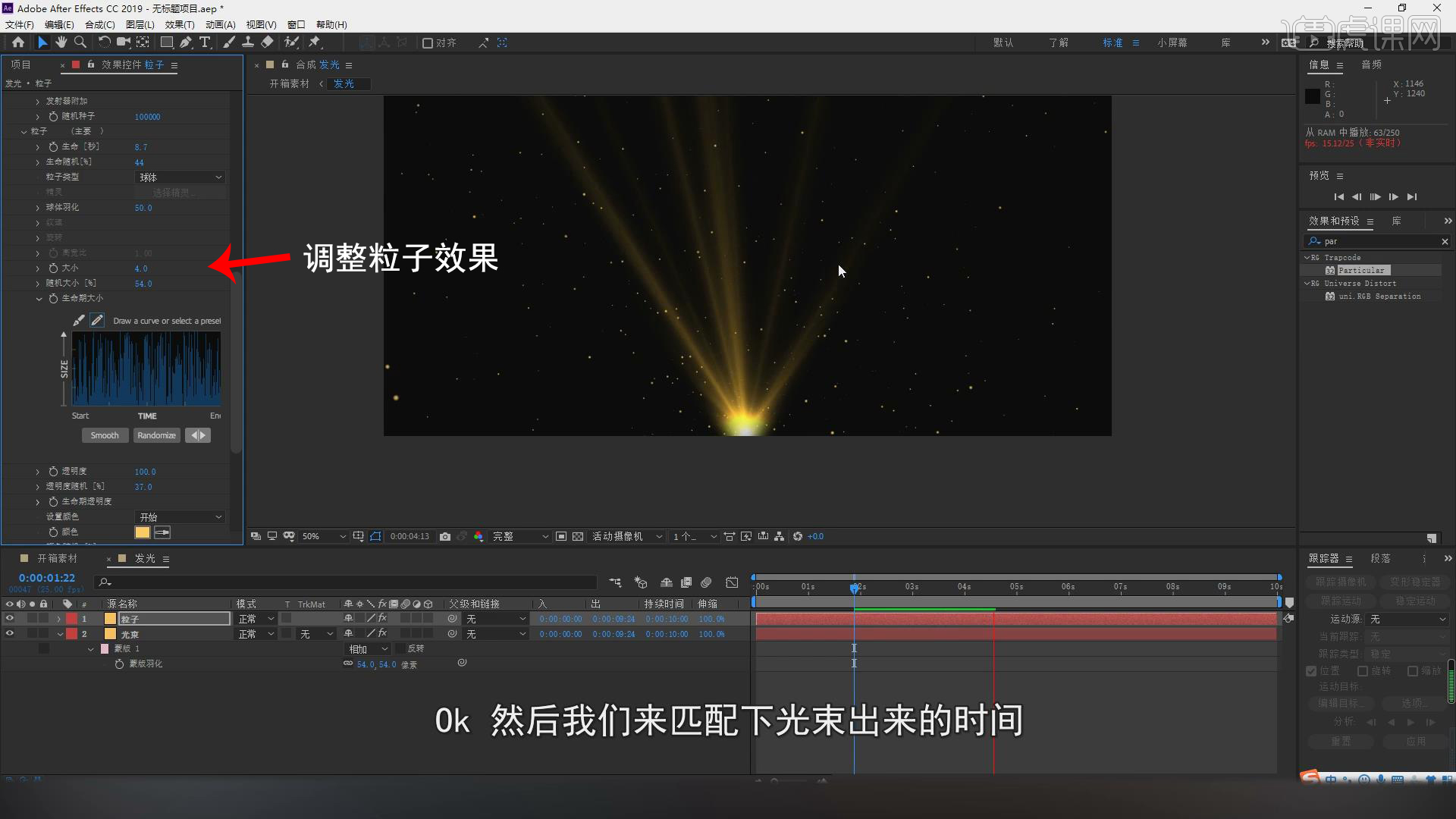
8.调整光束出现的时间,将之间光束删除,按【Ctrl+Shift+C】点击预合成,使用【钢笔工具】绘制蒙版效果,选择拍摄素材按【Ctrl+D】复制一份并调整到最顶层。
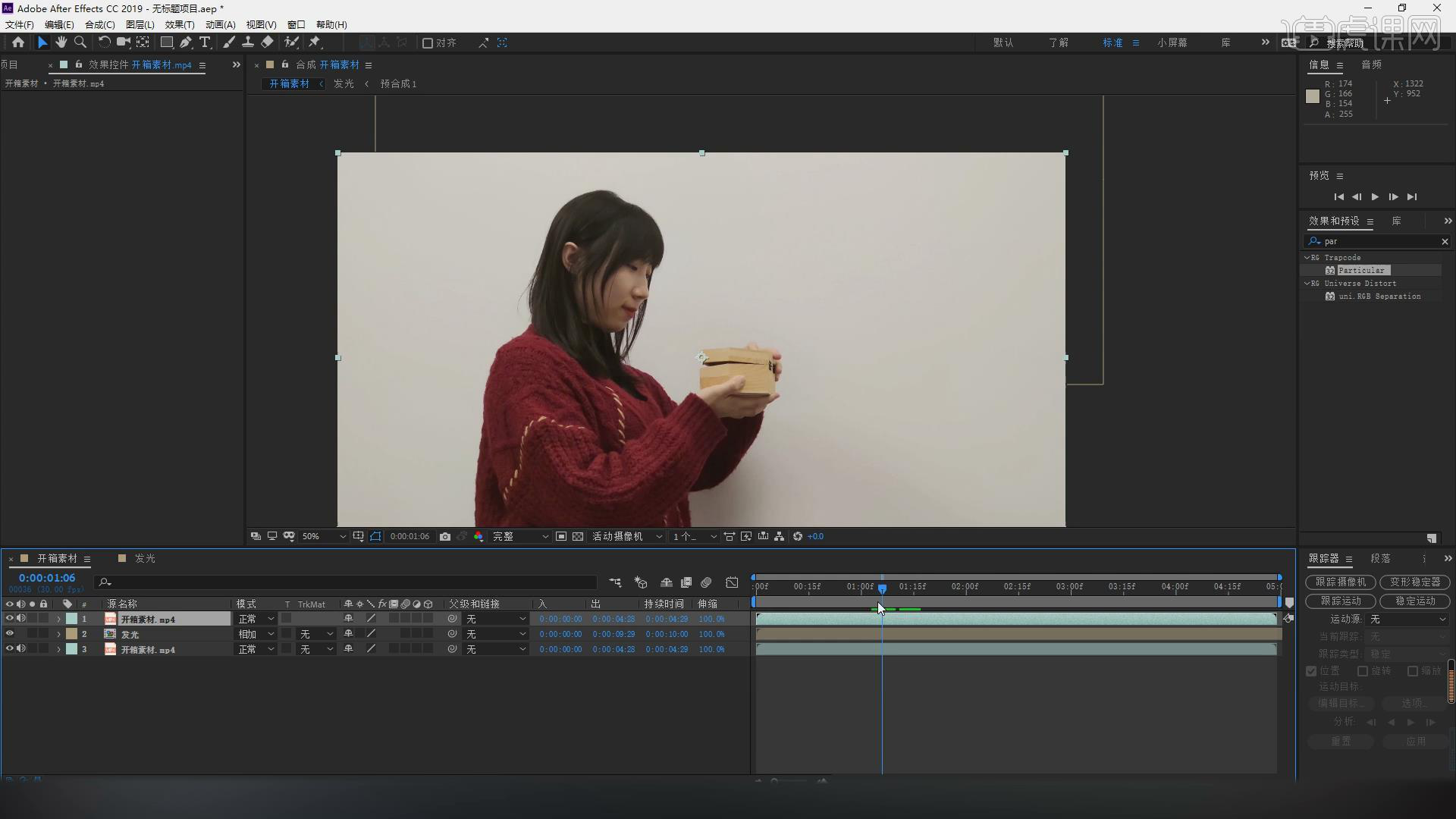
9.按【Alt+[】,使用【钢笔工具】绘制盒子的形状,按【M】添加关键帧,调整蒙版的形状,使用相同的方法处理所有的帧。

10.点击【窗口】-【跟踪器】,选择拍摄素材,点击【跟踪运动】选择颜色差异明显的位置,点击【向前分析】,创建一个新的空对象,设置【运动目标】为空对象。
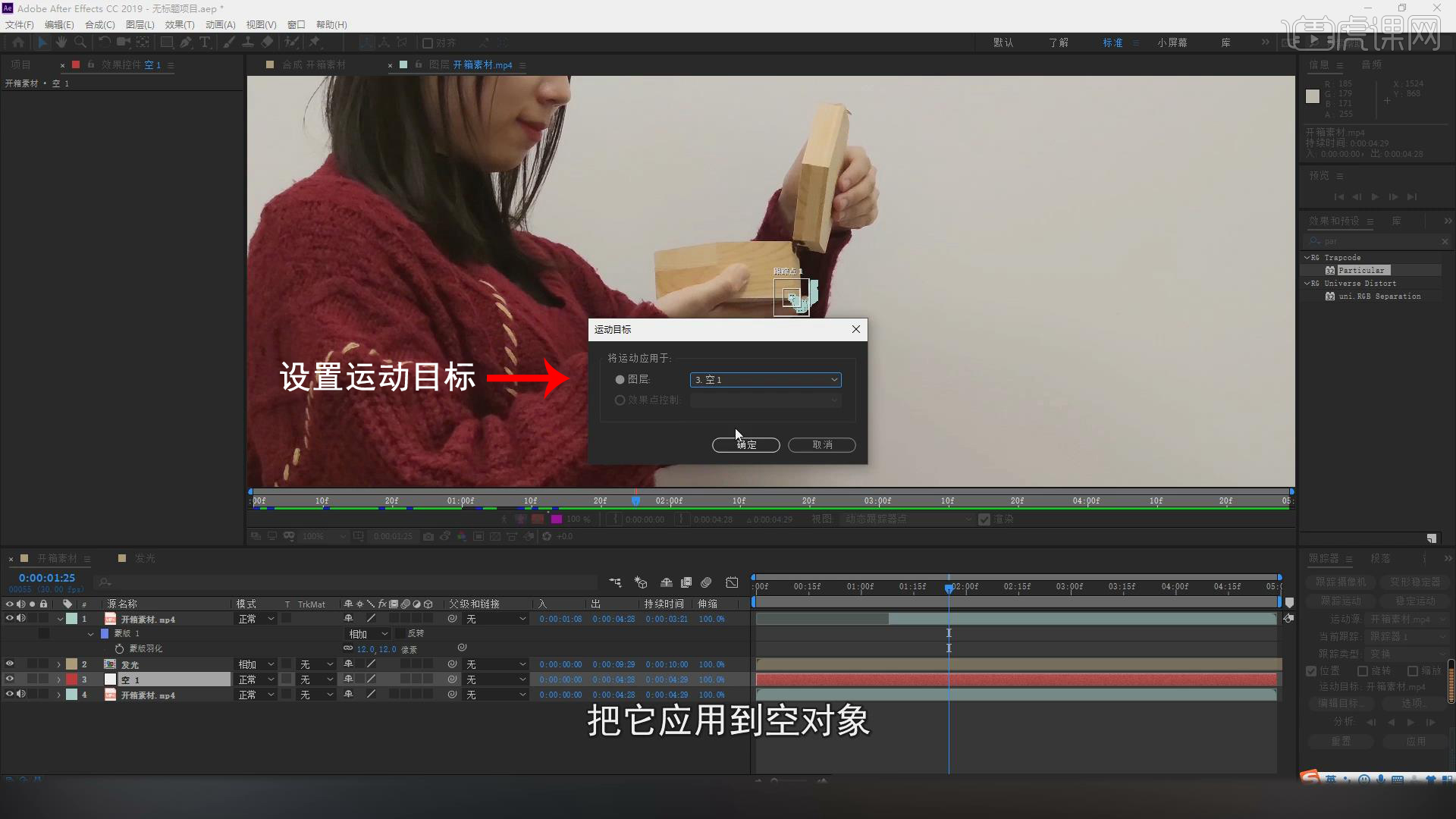
11.点击【发光】设置【父级】为空对象,按【Ctrl+Y】创建一个穿色层,使用【吸管工具】吸取金黄色,按【T】设置【不透明度】为60%。
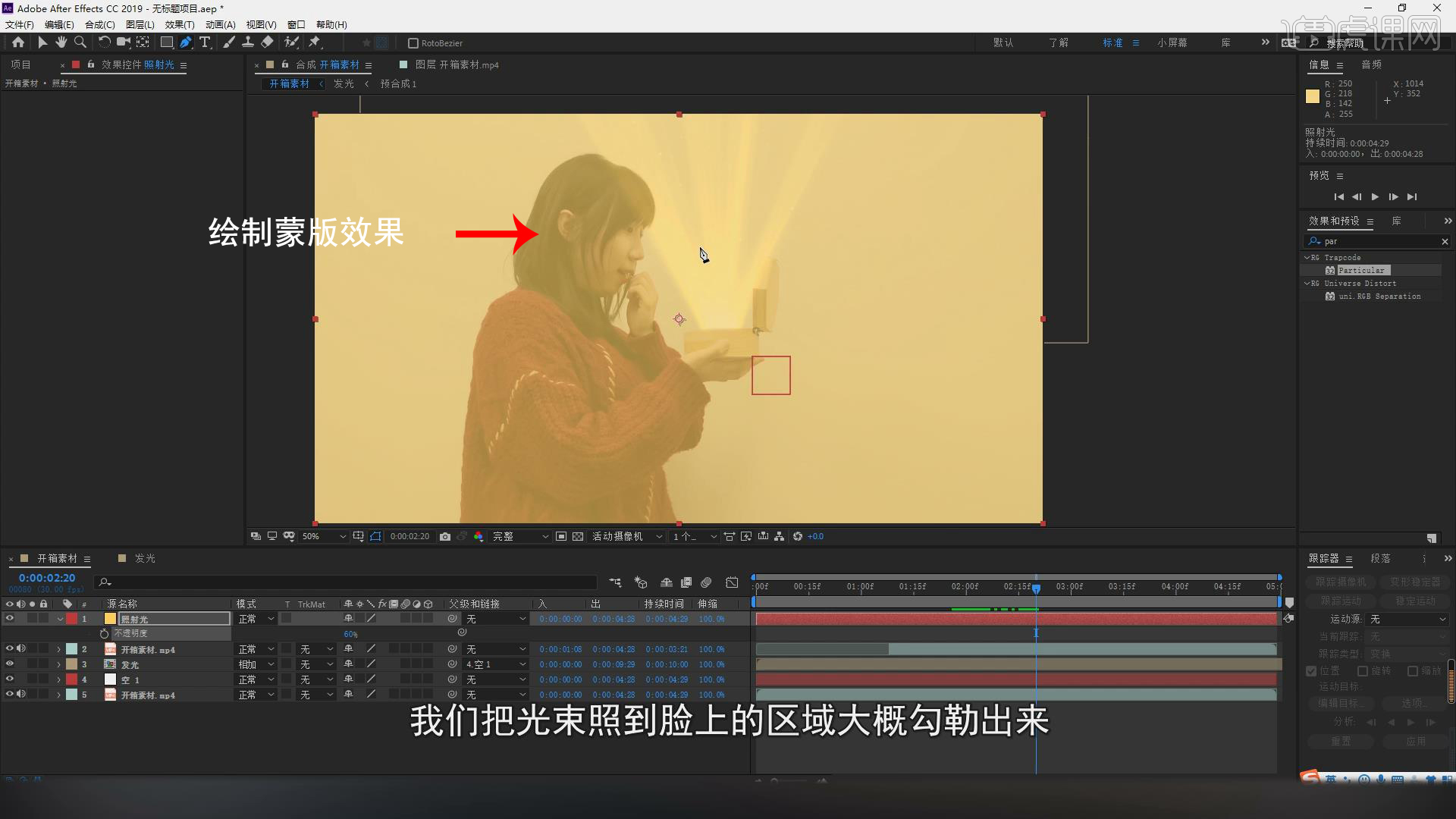
12.使用【钢笔工具】进行绘制,设置【F】设置【蒙版羽化】为76像素,按【T】设置【不透明度】为0,调整蒙版的形状,移动几帧设置【不透明度】为40。
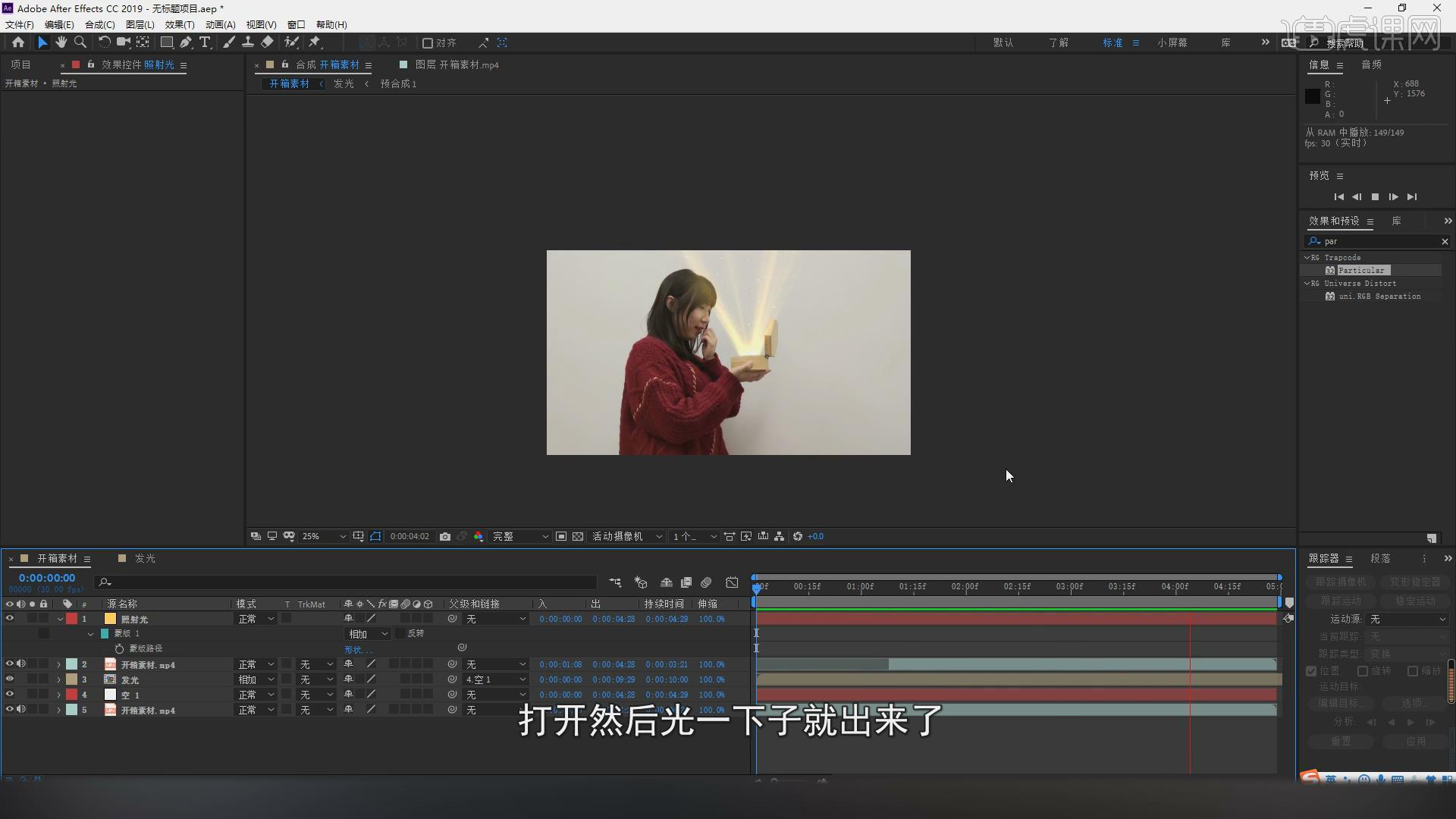
13.选中所有图层按【Ctrl+Shift+C】点击预合成,按【Ctrl+K】设置时长为9S,设置【伸缩时间】为200,将背景音乐导入到时间上,按两次【L】向前推动,使用相同的方法处理音效。

14.回顾本节课所学的内容,同学们可在视频下方的评论区留言并提交作业,老师会根据提出的问题回复。
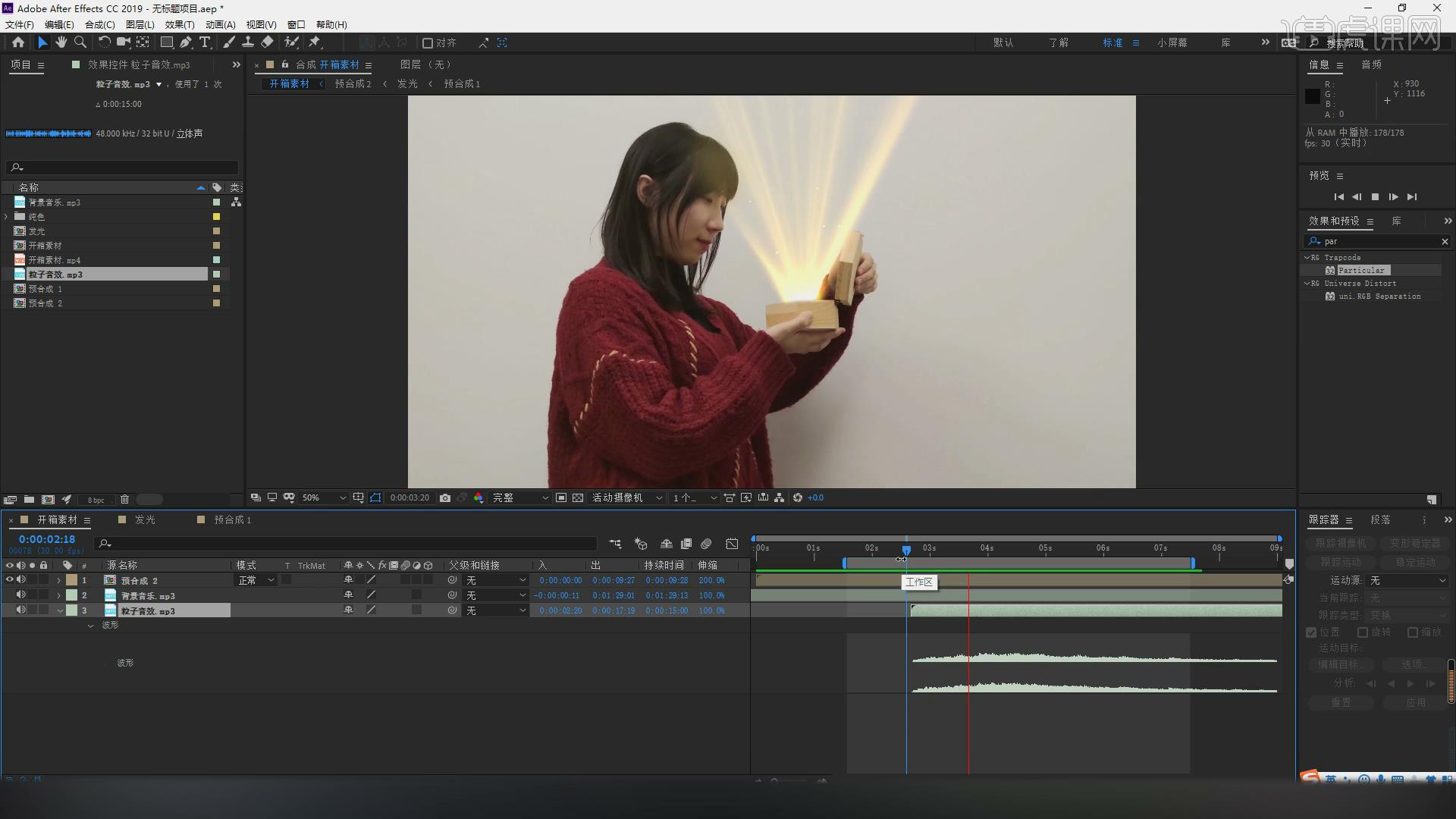
上边的操作介绍了如何用ae制作礼盒发光效果的方法和步骤,在视频里添加发光效果能够让视频更具感染力,如果是从事自媒体的朋友,如果在自己的作品里添加一些发光的效果能够给自己的作品添光加彩。
本篇文章使用以下硬件型号:联想小新Air15;系统版本:win10;软件版本:AE cc2019。